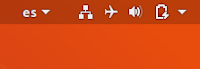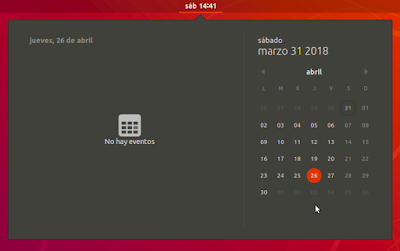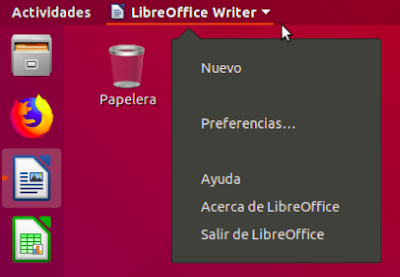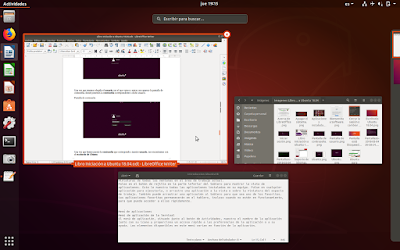2.1.4.-
Menú de acceso universal
Menú de
acceso universal, (También
llamado Menú de sistema)
lugar donde tenemos los
indicadores agrupados,
nos lleva
a un menú que activa las distintas configuraciones de accesibilidad.
Menú de acceso
universal
En
el Menú de acceso universal,
tenemos los indicadores
agrupados
para poder modificar algunas configuraciones como:
El
volumen, el brillo de la pantalla, la conexión de red e inalámbrica,
comprobar el estado de la batería, cerrar la sesión o cambiar de
usuario, bloquear la pantalla y apagar el equipo.
En
el Menú de acceso universal,
también
tenemos acceso a la
configuración del sistema.